Definizione sconti nel gestionale
Il software gestionale permette la definizione degli sconti (sia automatici che manuali) nei documenti di vendita. Gli sconti potranno essere associati alle controparti o agli articoli e saranno quindi compilati automaticamente nel momento in cui andremo a compilare preventivi, ordini cliente, fatture di vendita e così via.
Introduzione all'uso degli sconti nel gestionale
Gli sconti nel gestionale sono classificati come:
- Sconti manuali: sono in genere classificati per tipologie di sconti e possono essere impostati a livello di contratto per il calcolo dello sconto assegnato ad ogni cliente. Possono essere modificati anche a livello di documento. E' possibile anche impostare dei template di sconto per l'uso di sconti multipli (20% + 10% + 5%).
- Sconti automatici: si basano su condizioni e regole che possono essere impostate opportunamente e valere per tipologie di clienti, prodotti, quantità acquistate e così via. Gli sconti automatici sono solitamente anche utilizzati nel caso di condizioni di sconto multiple per rete di vendita (i famosi +20%, +10%, +5%), che sono inserite come condizioni di sconto che si vanno a sommare.
E sono entrambi importati nella fatturazione elettronica.
Gli sconti si trovano nella sezione "Vendite" e nell'anagrafica "Tipologie di sconti".
Sconti manuali
Gli sconti manuali sono solitamente definiti nel gestionale a livello di contratto ed utilizzati quindi per definire lo sconto base riservato al cliente (a cui ovviamente può essere combinato uno sconto automatico). Per la creazione di una nuova tipologia di sconto automatico, cliccare il tasto crea e compilare i campi relativi alla descrizione e alla percentuale di sconto da applicare. Infine cliccare scrivi e chiudi.
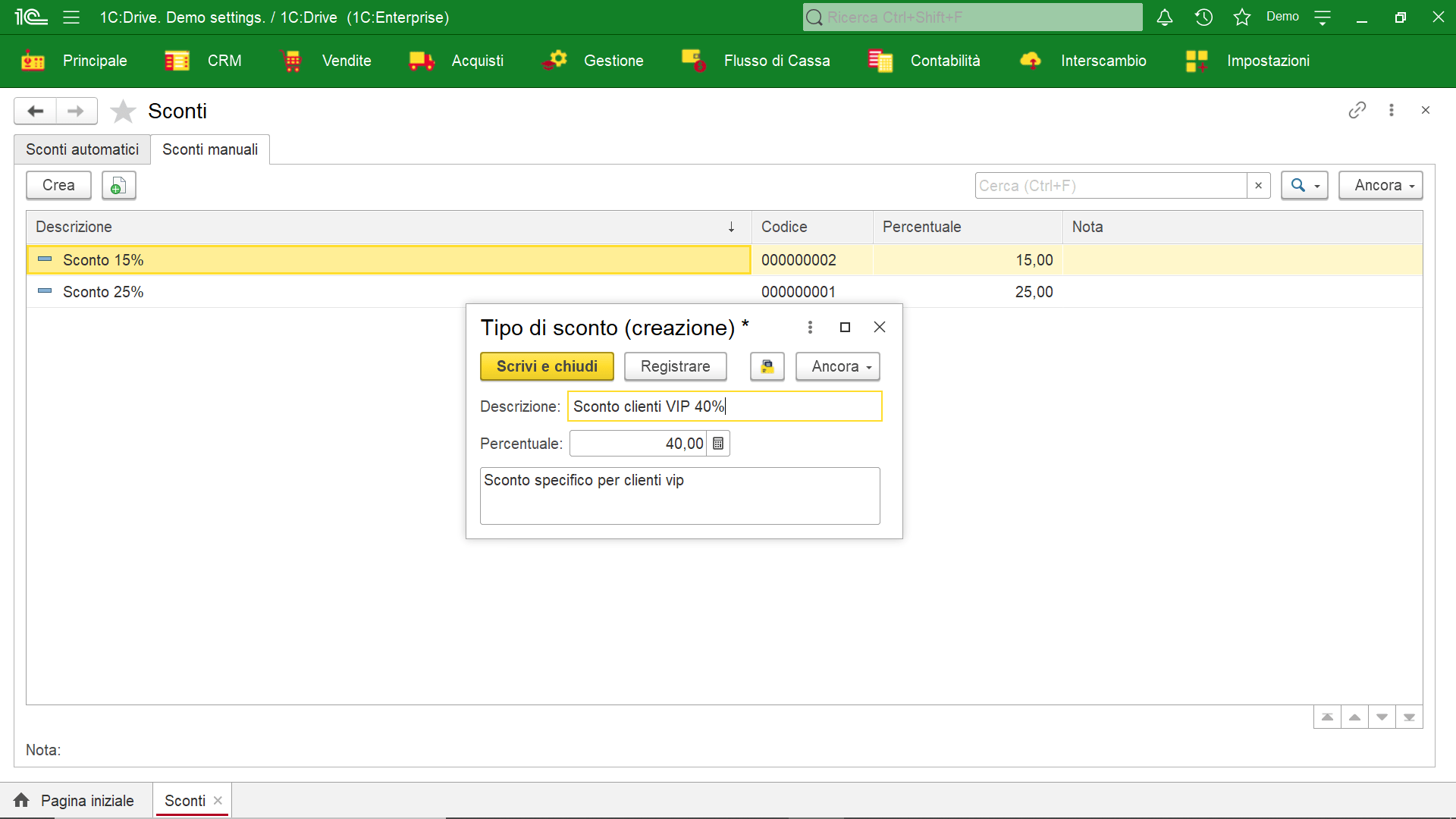
Impostare lo sconto manuale nei documenti
Nei documenti lo sconto manuale sarà automaticamente impostate se impostato nell'anagrafica del cliente (o nello specifico contratto). Per farlo vedere il paragrafo sotto. Lo sconto manuale applicato può però essere sempre modificato o inserito a livello di documento. Per farlo serve schiacciare sulla linea dei parametri di documento, un collegamento ipertestuale che aprirà una serie di parametri tra cui la possibilità di definire lo sconto manuale applicato.
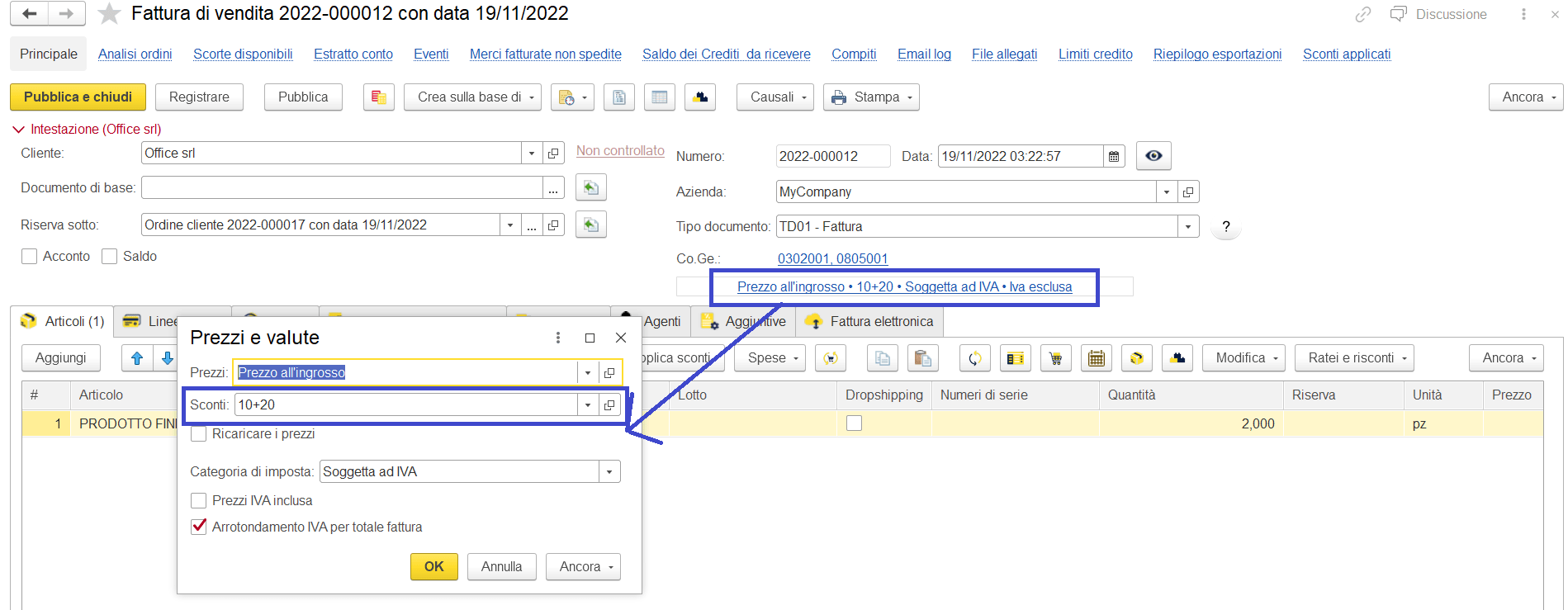
Assegnare lo sconto manuale al cliente
Per assegnare una tipologia di sconto al cliente andare nell'anagrafica cliente del gestionale, nell'etichetta "Dati aggiuntivi" e nel campo "Tipo di sconto" selezionare lo sconto desiderato da applicare al determinato cliente in tutti i documenti relativi al cliente. Lo sconto potrà comunque essere sempre modificato all'interno del documento.
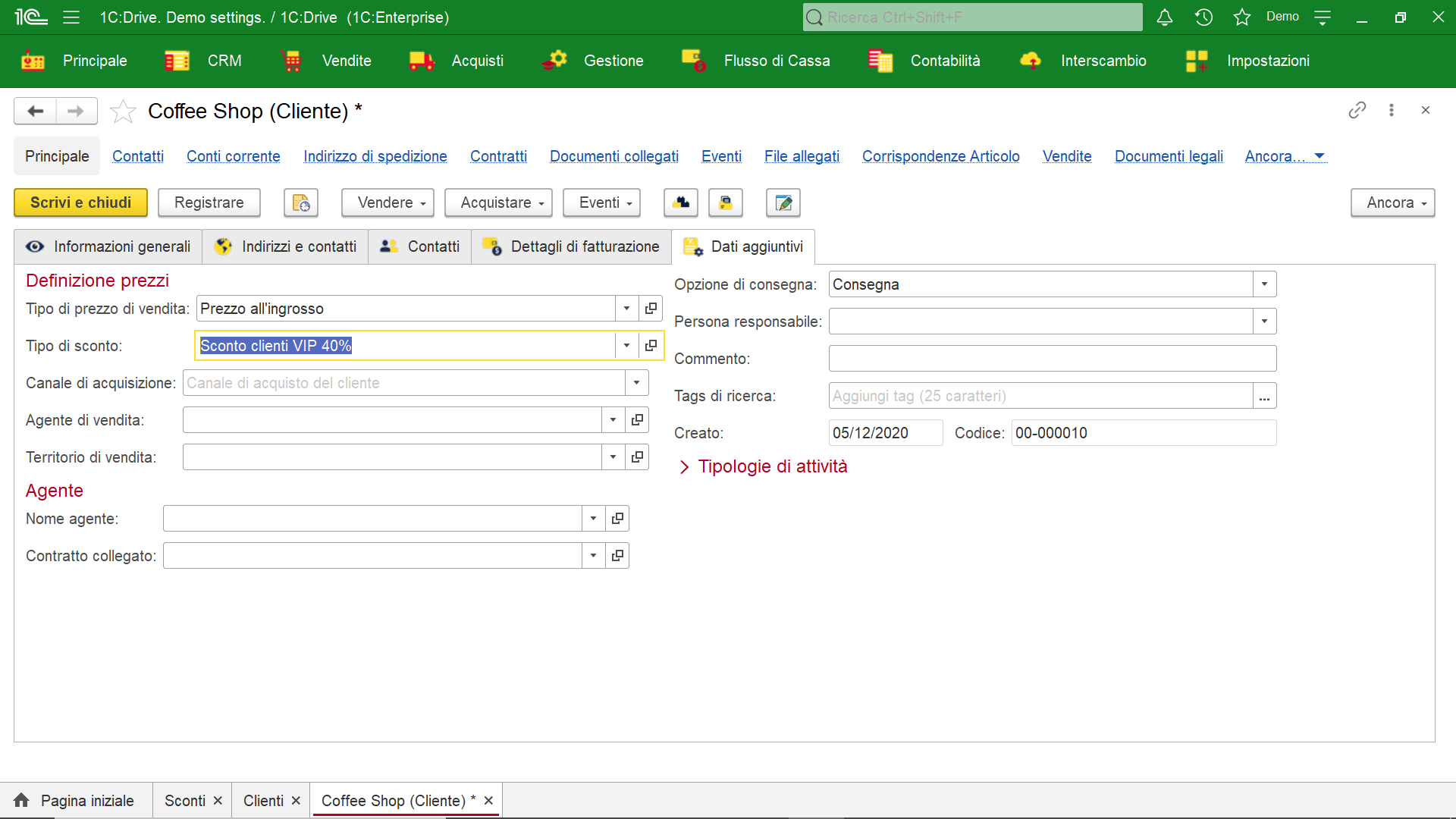
Sconti multipli (come sconti manuali)
Gli sconti multipli sono usati in molti settori dove viene impostato uno sconto su un modello: 20% + 10% + 5%. Tali sconti vengono applicati in successione e non sono quindi semplicemente sommati. Visto che spesso questi sconti si riferiscono a tipologie di sconto applicate a seconda del tipo di cliente, la soluzione migliore sarebbe quella di usare gli sconti automatici (vedere sotto).
Tuttavia in alcuni casi, per semplicità si possono anche usare quelli che sono i template di sconto. Infatti anche nel caso di sconti multipli usati in questo modo, si tratta comunque di sconti manuali che hanno uno specifico valore di sconto che il sistema permette di calcolare.
Sconti manuali con template di sconto
Nella anagrafica delle tipologie di sconto possiamo impostare un template di sconto. Il template di sconto permette di inserire i vari sconti nella sequenza che andrà applicata. Il nome del template sarà impostato automaticamente con la percentuale dei vari sconti e se serve può essere anche modificato.
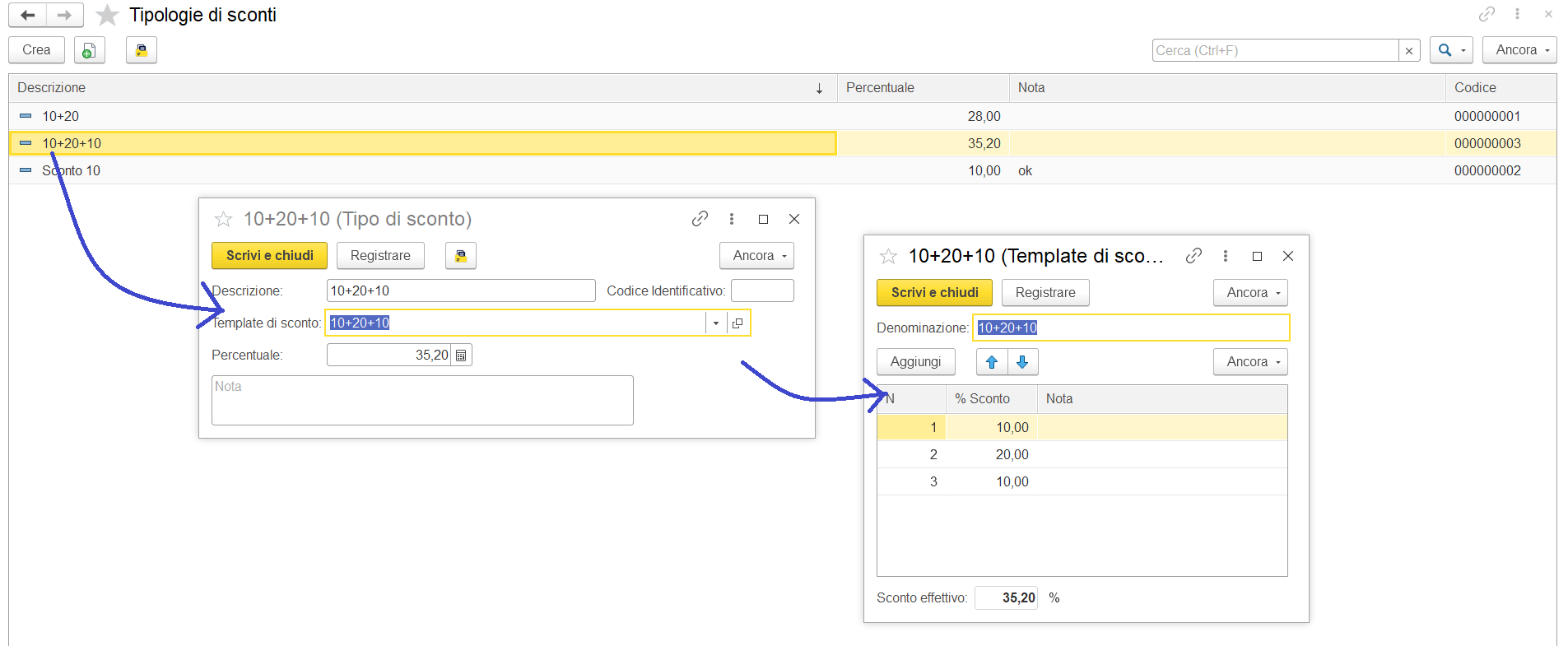
Utilizzo degli sconti multipli nei documenti
Gli sconti multipli sono a tutti gli effetti normali sconti automatici e possono essere usati come qualsiasi altro sconto manuale. Potete infatti:
- Assegnarlo a uno specifico cliente per il calcolo dello sconto applicato
- Essere inserito a livello di documento con sconto da applicare a tutte le righe
In questo caso basterà scegliere questo specifico sconto nel documento con la procedura vista sopra. Lo sconto verrà applicato a tutte le righe del documento. Se invece dovete scegliere solo alcune righe, guardate il paragrafo sotto.
Impostare un template di sconto a livello di riga di documento
Possiamo anche modificare lo sconto a livello di singola riga, modificando quello che è definito a livello di documento. Possiamo per esempio dare uno sconto ulteriore per alcune tipologie di articoli. Questo si rammenta è molto più semplice, una volta imparato, farlo con gli sconti automatici, ma può sempre essere impostato anche a mano. Per farlo basta andare sulla specifica linea e modificare lo sconto. Nel caso di sconto multiplo si può fare a livello di riga andando a selezionare la voce "Sconto applicato" (che si trova di solito a destra della riga) come in figura sotto.
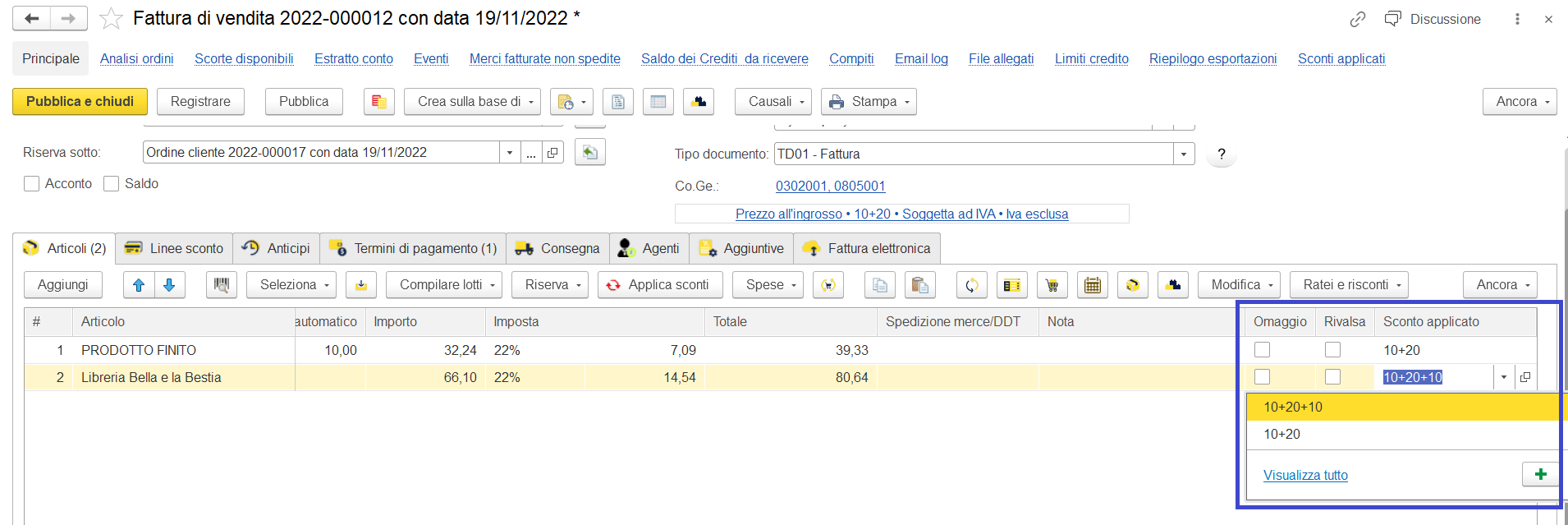
In alternativa, se impostate la visione dei dettagli della riga, il campo sconto applicato è visibile e semplice da modificare.
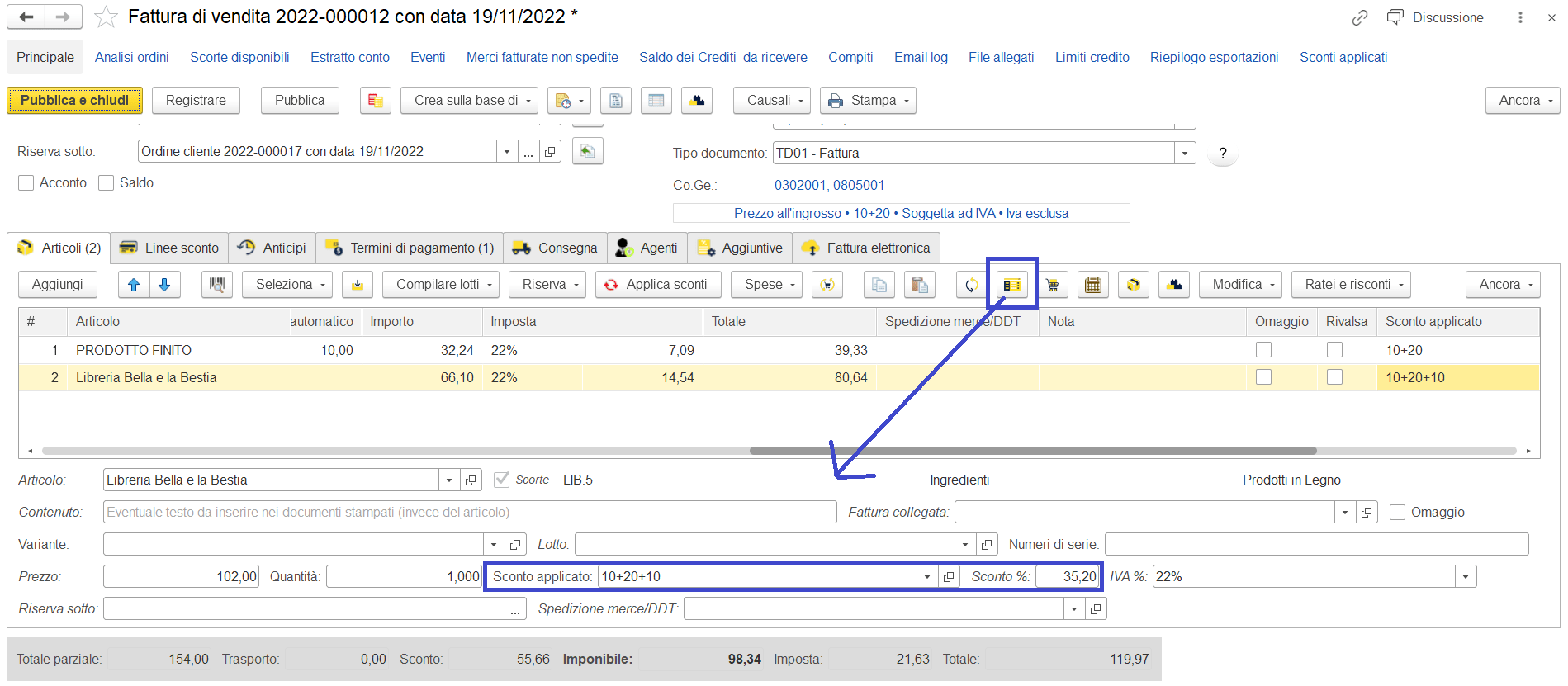
Sconti automatici
Gli sconti automatici sono definiti a priori e non sono modificabili direttamente a livello di documento. É però sempre possibile elimarli a livello di documento e inserire lo sconto manualmente. L’applicazione o meno di uno sconto deriva da regole (che possono essere viste a livello di documento) che possono riguardare il valore del documento, il tipo di articolo, il gruppo di appartenenza del cliente e così via. Gli sconti automatici si possono combinare tra loro.
Per creare un nuovo sconto automatico cliccare su crea. Compilare i campi nella schermata superiore specificando quando applicare lo sconto, se in maniera fissa o percentuale e l'entità dello sconto. Nell'etichetta "Filtri" è possibile selezionare vari parametri di applicazione dello sconto: in base agli articoli, in base alla controparte, in base al periodo temporale.
Ad esempio, creiamo uno sconto per i prodotti di caffé. Quindi andiamo sull'etichetta "Articoli" e "Categoria articoli" e selezioniamo la categoria Caffè.
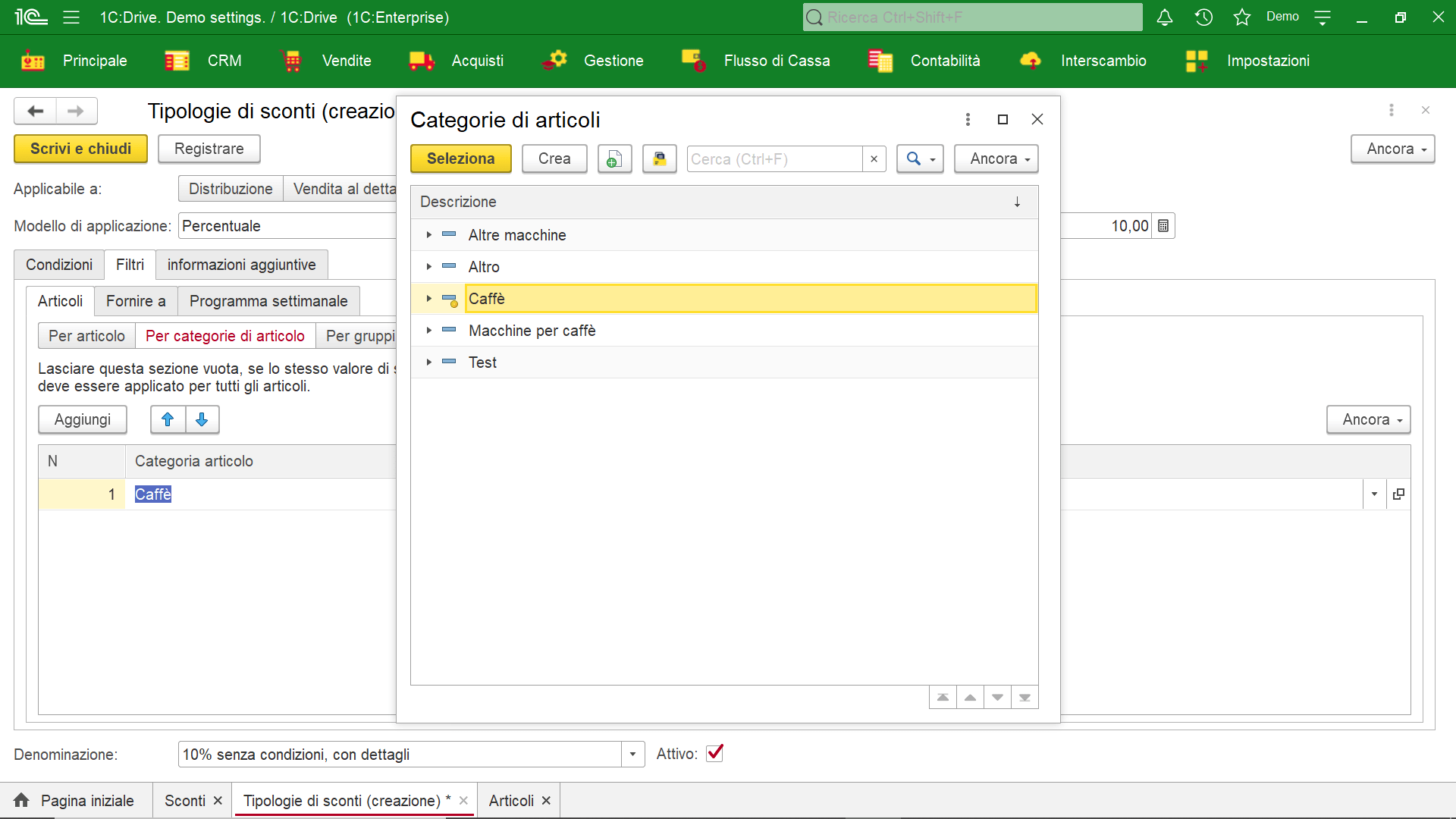
Aggiungiamo anche un filtro relativo ai clienti a cui applicare lo sconto, andando nell'etichetta "Fornire a" e aggiungere i clienti desiderati.
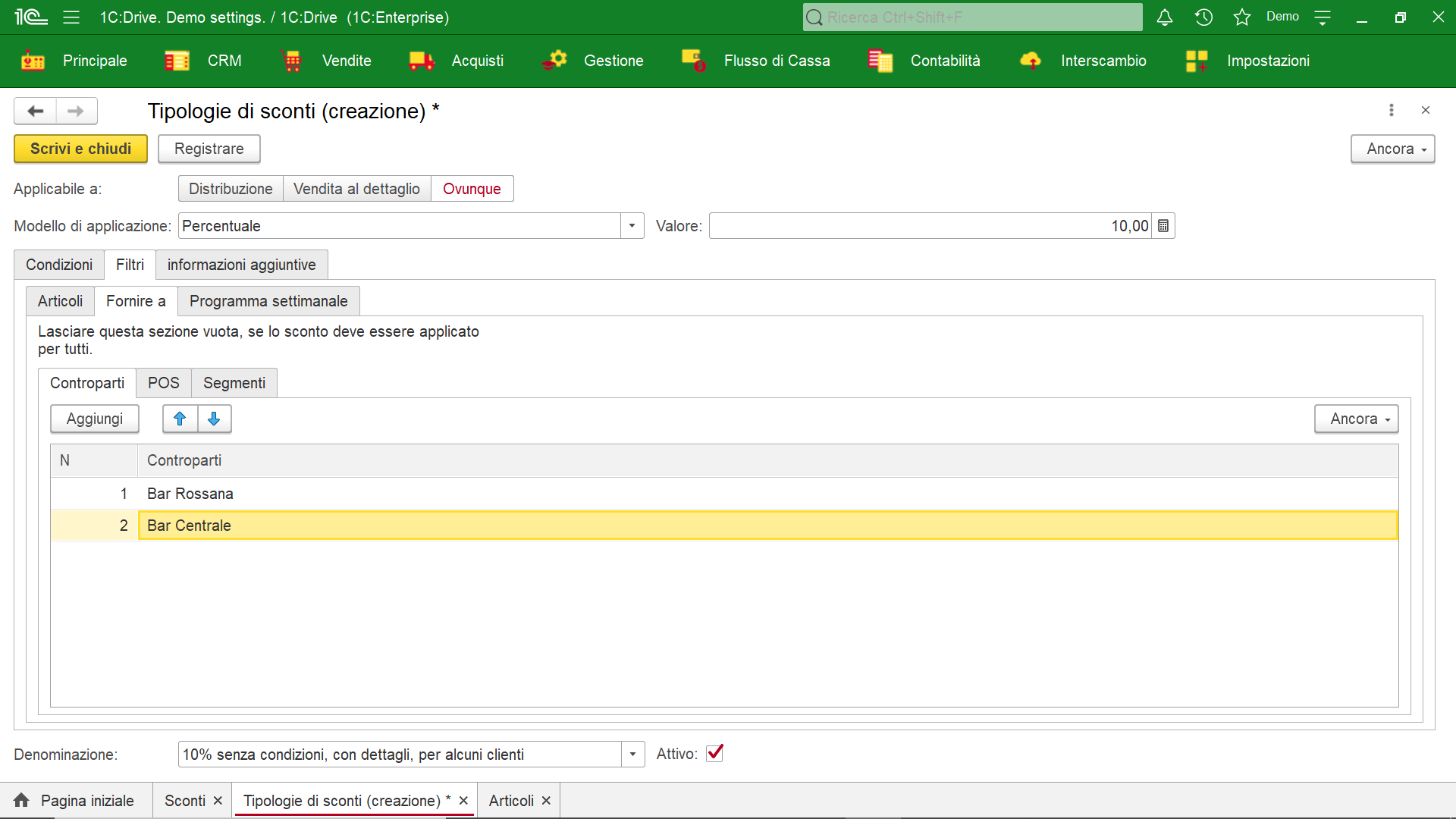
Nell'etichetta delle condizioni possiamo decidere, ad esempio, di impostare lo sconto per quantità maggiori a 5. Quindi se un cliente compra più di 5 pezzi dell'articolo riceverà lo sconto. Per iniziare cliccare su aggiungi, poi sul tasto "+" in verde per creare una nuova condizione. Nella condizione selezioniamo "importo" "per linea maggiore a 5".

Inseriti tutti questi dati cliccare su scrivi e chiudi. Questo sconto automatico assegna, quindi, uno sconto del 10% ai clienti "Bar Rossana e Bar Centrale" se comprano più di 5 pezzi di articoli appartenenti alla categoria caffè.
Nella schermata iniziale degli sconti automatici, sono visibili tutti gli sconti automatici creati. Questi sconti possono essere combinati tramite regole di sovrapposizione, ad esempio sommando i vari sconti, scegliendo di applicare solamente lo sconto più alto, ecc.
Tutti questi sconti saranno applicati ai documenti in maniera automatica quando le regole impostate saranno soddisfatte.

